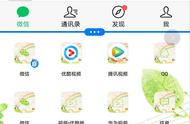很多朋友都希望自己的电脑不只是一个屏幕使用,所以越来越多的人都喜欢给自己的笔记本电脑加一个外置显示器。
为了完成这个功能,很多人都希望可以有最简单的设置或者操作。
可是现在不同的信号输出端口的使用和不同的机型、系统的升级我们对这方面的操作越来越难以找到合适的技巧来完成分屏操作了。
今天我们就简单来归纳一下不同新号或者端口的新号传输怎么来完成。

1、确定自己的电脑视频的输出接口都是什么样子的
现在常用的有三种视频输出的接口,分别是老式金属针vga接口、金属片dvi接口和最新的hdmi接口。这三种视频接口的图片如下,希望对大家辨别起来有用。

金属针vga接口

金属片dvi接口

hdmi接口
2、通过接口的不同选择适当的传输数据线、并且正确安装
不同的接口序言选择不同的数据线相连接,通过以上接口的介绍大家可以选择适当的数据线连接你的电脑和显示器。连接好之后我们就可以进行进一步的操作了。例如下面这个就是hdmi数据转vga数据的数据线。

hdmi数据转vga数据的数据线
3、打开电脑,右键——屏幕分辨率——检测
如果你的链接方式和数据接口都没问题,那么下一步的设置就很简单了。无论是扩展还是只是用单屏幕就看你的选择了。具体的分屏设置咱们就不赘述了,希望以上分享对大家有用。